- ホーム
- UQ mobile(格安スマホ/格安SIM)
- UQ mobileへの乗り換えガイド
- 「iPhoneを探す」の使い方と設定方法を紹介!ブラウザやアプリから探す方法を詳しく解説
「iPhoneを探す」の使い方と設定方法を紹介!ブラウザやアプリから探す方法を詳しく解説


「iPhoneを探す」機能を使うと、盗難や紛失に遭ったiPhoneを位置情報で探せます。「iPhoneを探す」はアプリやブラウザで利用可能です。位置情報と合わせて「サウンドの再生」「紛失としてマーク」などの機能も利用できます。
本記事では、「iPhoneを探す」の使い方と設定方法を紹介します。盗難や紛失の時もまずは位置情報を確認して落ち着いて対応しましょう。
家電量販店歴18年のトヨさんにポイントも伺ったので、ぜひ参考にしてください。
- ※記載の情報は2025年6月時点のものです。

この記事を監修した方:
家電量販店歴18年 トヨ(堀行秀吉)
専門はパソコン購入で悩まれている方に対する販売訴求、それに付随するインターネット回線周りに関するトータルアドバイス。多数のインターネット回線の契約実績あり。パソコン販売、月2000万円達成実績あり。2021年よりYouTubeチャンネル「トヨサポ」を運営。PCやインターネット回線に関する情報発信を行っており、同時にその他メディアでの記事監修なども手がけている。
「iPhoneを探す」とは
「iPhoneを探す」は、iPhoneの位置情報を取得してiPhone本体がどこにあるのか探せる機能です。
「iPhoneを探す」では、位置情報の確認のほか、本体から音を鳴らして在りかを特定できる「サウンド再生」、パスコードロックをした上で連絡先やメッセージを画面に表示できる「紛失としてマーク」などの機能も利用できます。
「iPhoneを探す」の機能は「探す」アプリや「iCloud.com」のページから利用可能です。

「iPhoneを探す」を使うための設定方法
「iPhoneを探す」を使うための設定方法は、次のとおりです。
-
1
「設定」>「ユーザー名」>「探す」>「iPhoneを探す」を選択
-
2
「iPhoneを探す」をオンにする
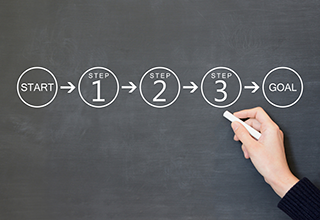
「iPhoneを探す」の画面では、「最後の位置情報を送信」「“探す”ネットワーク」も設定できます。特に理由がなければ、それぞれ設定オンにすることがおススメです。
「最後の位置情報を送信」をオンにすると、バッテリー残量が少なくなった時に、バッテリー切れで電源オフになる前にiPhoneの位置情報をAppleに送信してくれます。
また、「“探す”ネットワーク」をオンにすると、iPhoneが電源オフなどでオフラインの場合でも24時間以内なら「探す」アプリで位置情報を確認できます。
「“探す”ネットワーク」は、Appleデバイス同士(他ユーザーのデバイスも含む)が形成するネットワークで、Bluetooth®により近くの紛失したデバイスを検出しておおよその位置を報告する仕組みのものです。

トヨさん
私自身、iPhoneを紛失した際に「iPhoneを探す」機能のおかげで探し出せた経験があります。
また、iPhoneをどこかに置き忘れたり見当たらない場合や盗難が疑われたときに、音を鳴らして探したり、遠隔でロックをかけたり、ディスプレイ上にメッセージを入れたり、遠隔でデータを消すこともできます。
いざという時にとても役に立つ機能です。
紛失したiPhoneを探す方法
ここからは紛失したiPhoneを探す方法を下記それぞれの方法ごとに解説します。

-
1
iCloud.comの「デバイスを探す」でブラウザからiPhoneを探す方法
iCloud.comの「デバイスを探す」のページからブラウザ上でiPhoneを探せます。WindowsのパソコンなどからiPhoneを探したい場合に利用しましょう。
-
1
iCloud.comの「デバイスを探す」にアクセス
-
2
Apple IDとパスワードでサインイン
-
3
デバイスを選択して位置情報を確認
デバイスのリストからiPhoneを選択すると「サウンド再生」「紛失としてマーク」「このデバイスを消去」「このデバイスを消去」の機能も利用できます。
-
-
2
「探す」アプリでiPhoneを探す方法
他のiPhone、iPad、Macなどがあれば、その端末の「探す」アプリからiPhoneを探せます。
iPhoneの「探す」アプリの場合、アプリを開いて画面下部の「デバイスを探す」タブを選択すると、紛失したiPhoneを選択して位置情報を確認できます。
「探す」アプリからも「サウンド再生」「紛失としてマーク」「このデバイスを消去」「デバイスを削除」の機能が利用可能です。
アプリではiPhoneへの経路を表示する機能や、iPhoneが見つからなかった場合に検出時に通知を行う機能なども利用できます。
-
3
ファミリー共有で家族のiPhoneを探す方法
家族と位置情報を共有していれば「探す」アプリで家族のiPhoneを探せます。
ファミリー共有グループを設定済みの場合、位置情報を共有する家族を追加するには、「設定」>「ファミリー」>「位置情報の共有」からファミリーメンバー(ファミリー共有のメンバー)の名前をタップします(iOS 16以降の場合)。
ファミリー共有を設定していない場合は「探す」アプリの「人を探す」タブで連絡先などから家族へ位置情報を共有できます。家族へ位置情報を共有すると、相手も位置情報を共有するかを選択できます。
-
4
「友達を助ける」で別端末のiPhoneを探す
iPhoneを紛失した友達に、iCloud.comの「デバイスを探す」でApple IDとパスワードでサインインしてもらうことでiPhoneを探せます。
また、「探す」アプリ内の「自分」タブにある「友達を助ける」をタップすると、iCloud.comの「デバイスを探す」がブラウザで立ち上がります。こちらも直接ブラウザにアクセスする方法と同様です。
-
5
Apple WatchでiPhoneを探す方法
Apple Watchで「デバイスを探す」アプリを開いて紛失したiPhoneを選択すると、位置情報が確認できます。
なお、事前の設定として、下記の手順でApple Watchの設定アプリで「“探す”ネットワーク」をオンにしておく必要があります。
-
1
Apple Watchで設定アプリを開く
-
2
自分の名前をタップ
-
3
Apple Watchが表示されるまで下にスクロール
-
4
Apple Watchの名前>「Watchを探す」を順にタップ
-
5
「“探す”ネットワーク」をオンにする
-
iPhoneの「探す」をオフにするとどうなる?
「iPhoneを探す」は下記の手順でオフにできます。
-
1
「設定」>「ユーザー名」>「探す」>「iPhoneを探す」を選択
-
2
「iPhoneを探す」をオフにする

iPhoneの「探す」をオフにする際には、Apple IDのパスワードの入力が必要です。パスワードを忘れて「iPhoneを探す」をオフにできない場合は、「設定」>「ユーザー名」>「サインインとセキュリティ」>「パスワードの変更」からパスワードを変更します。
iPhoneの「探す」をオフにすると、位置情報で探せなくなるとともに、アクティベーションロックもオフになります。アクティベーションロックは紛失や盗難などで第三者の手に渡ってしまった際に、勝手に使用されないよう保護する仕組みです。
アクティベーションロックがかかっていると、持ち主のApple IDとパスワードを入力しない限り、初期設定して使える状態にはできません。
iPhoneの「探す」をオフにすると、紛失や盗難に遭った際に位置情報で探せなくなるだけでなく、データの流出や悪用などの被害に遭うリスクが高まります。

トヨさん
Apple Watchをお持ちの方は「iPhoneを探す」アイコンをタップするだけで探せます。お持ちでない方は他のデバイスのブラウザからiCloud.comを開き、ログインすればマップ上に位置情報が表示されます。
注意点はiPhone内の「iPhoneを探す」がオンになっていること、iCloudのログインIDやパスワードが必須なことです。IDやパスワードは忘れがちなので、ブラウザ自動保存や記憶だけに頼るのではなく、万が一に備えてアナログ保管しておくのも良いでしょう。
UQモバイルでは「故障紛失サポート ワイド with AppleCare Services & iCloud+」(有料)を提供中
「iPhoneを探す」は、位置情報を取得してiPhoneがどこにあるのか探せる機能です。「設定」から「iPhoneを探す」をオンにできます。
iPhoneの位置情報は、iCloud.comの「デバイスを探す」や「探す」アプリから確認が可能です。万が一の盗難や紛失に備えて、使い方を押さえておきましょう。
UQモバイルでは、万が一の故障、紛失に備えるオプションサービスとして「故障紛失サポート ワイド with AppleCare Services & iCloud+」(有料)を提供中です。ご利用中のiPhoneが故障や紛失、盗難時遭った場合に新品同等品をお届けするサービスなので、ぜひご活用ください。

また、UQモバイルではiPhone 16eやiPhone 15のほか、「au Certified(認定中古品★)」の取り扱いがあり、中古iPhoneが気軽に購入できます。
- ★本製品はApple認定整備済製品ではありません。
-
iPhone 16e

-
iPhone 15

-
認定
中古品★
iPhone 14(認定中古品★)

-
認定
中古品★
iPhone 14 Pro(認定中古品★)

料金プランは、必要な月間データ容量に合わせて、たっぷり月間データ容量35GBが使える「コミコミプランバリュー」、データ利用量に応じた料金で使える「トクトクプラン2」の2種類からお選びいただけます。

トヨさん
iPhoneはただの携帯電話ではなく機密情報を保持する重要なデバイスです。誤って紛失してしまうと大変です。ただ、それらを想定した機能「iPhoneを探す」があり情報を守ることができるのはうれしいですよね。活用することをおススメします。
-
※本記事に掲載されている商品またはサービスなどの名称は、各社の商標または登録商標です。
- 「Apple」、「Apple Watch」、「iPhone」、「AppleCare」、「iCloud」はApple Inc.の商標です。「iPhone」の商標は、アイホン株式会社のライセンスにもとづき使用されています。
TM and © Apple Inc. All rights reserved. - 「Bluetooth®」は、Bluetooth SIG, Inc. USAの商標または登録商標です。
- 「Apple」、「Apple Watch」、「iPhone」、「AppleCare」、「iCloud」はApple Inc.の商標です。「iPhone」の商標は、アイホン株式会社のライセンスにもとづき使用されています。
- ※表記の金額は特に記載のある場合を除きすべて税込です。
UQ mobileをご検討の方、
お気軽にご相談ください!





















































































































